傻瓜式安装win11系统教程
- 分类:教程 回答于: 2021年07月31日 11:00:08
近期,微软的win11系统越来越受到人们的关注,许多用户都迫不及待的想安装win11系统,但是又苦于自己是个电脑小白不知该从何下手,有没有傻瓜式安装win11系统教程呢?当然有,下面小编就给大家介绍一下傻瓜式安装win11方法,快学起来吧。
1、首先我们需要下载win11系统镜像文件,可以关注小白一键重装系统公众号,在后台回复windows11(ps:无空格)。
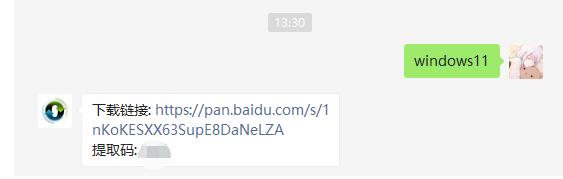
2、下载完成后,找到系统下载位置并加载此文件。
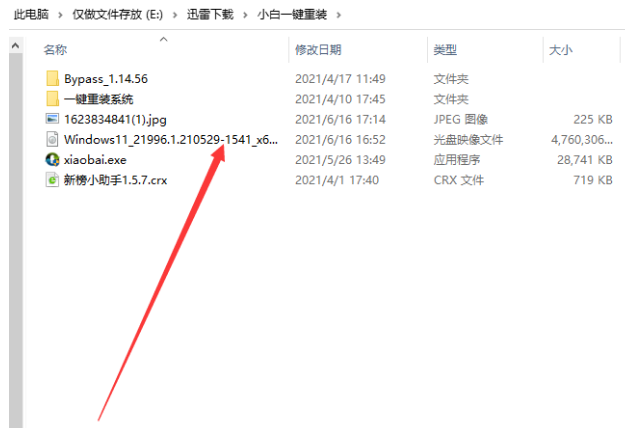
3、加载完成后将打开并自动进入文件夹,运行Windows系统安装程序。
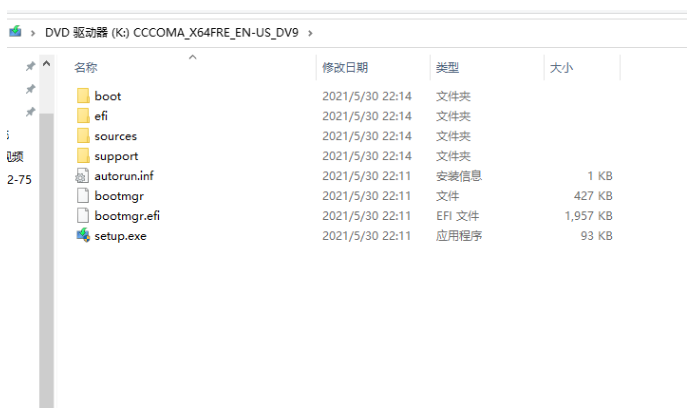
4、等待安装程序运行,将弹出以下界面,选择“Windows11 Pro”。
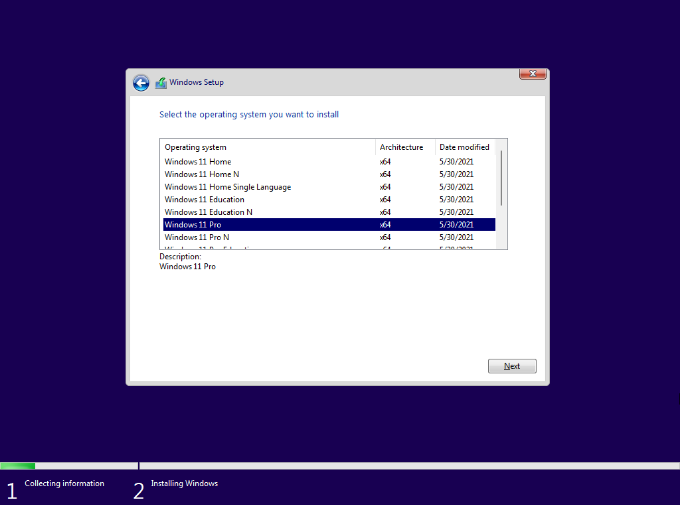
5、根据建立国民和语言的提示,目前支持的国家和语言相对较小,然后单击“是”。
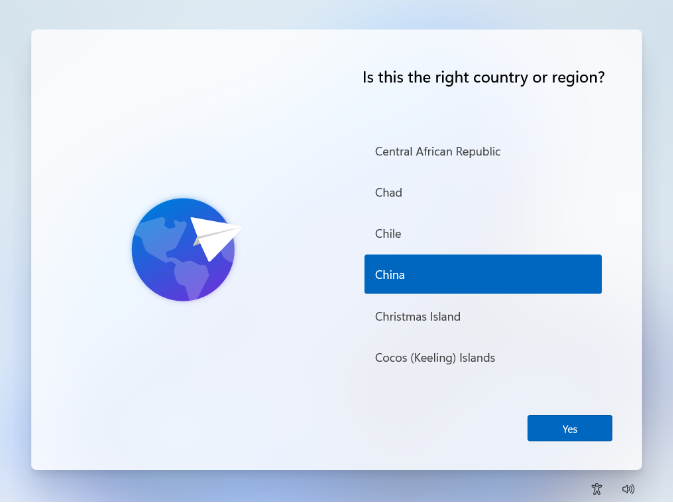
6、然后根据提示设置首选项设置,然后单击右下角的“下一步”。
7、然后系统将自动进入安装,不要关闭以重新启动或其他操作。
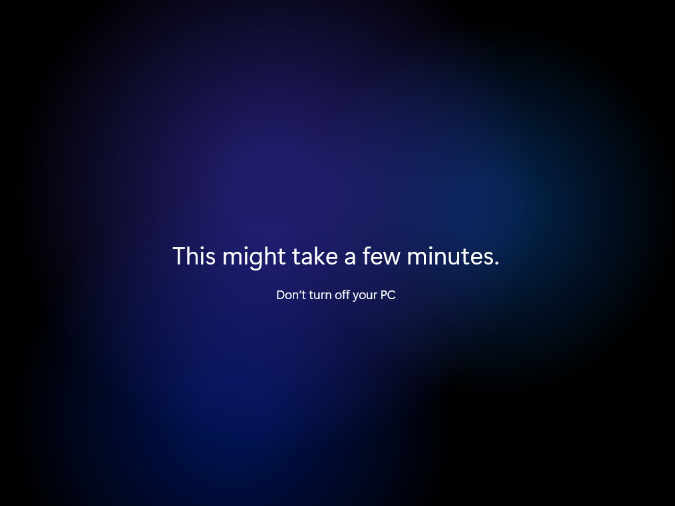
8、自动安装完成,自动重启,不用担心,继续等待系统进入系统即可。
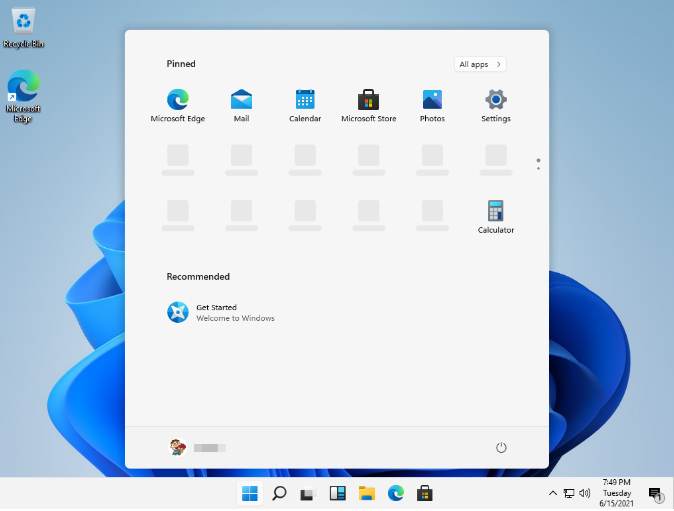
以上就是小编为大家整理的傻瓜式安装win11系统教程,赶紧跟着文章步骤一起去试试吧。
 有用
26
有用
26


 小白系统
小白系统


 1000
1000 1000
1000 1000
1000 1000
1000 1000
1000 1000
1000 1000
1000 1000
1000 1000
1000 1000
1000猜您喜欢
- 中标麒麟操作系统下载安装教程..2022/12/30
- 新配置的固态硬盘怎么装系统..2021/09/06
- 电脑系统重装步骤2020/07/06
- 华为笔记本电脑重装系统的方法介绍..2021/11/18
- 360一键重装win7旗舰版2016/10/15
- 一键系统重装下载安装图文教程..2016/10/28
相关推荐
- 电脑重装系统怎么备份文件..2023/02/02
- 使用小白一键重装系统好吗..2023/02/09
- 老电脑重装系统xp的步骤教程图解..2021/07/08
- win2003系统下载安装步骤2022/12/26
- 紫光一键重装系统2022/10/18
- 360升级助手在哪里打开2022/07/21

















